
Turinys:
- 1 žingsnis: Ką turime paruošti:
- 2 žingsnis: pasiruoškite išorinei išvaizdai:
- 3 žingsnis: Kaip sudaryti grandinės schemos dalį?
- 4 žingsnis: kaip padaryti išorinę išvaizdą:
- 5 žingsnis. Išvaizda 2 dalis:
- 6 žingsnis. Išvaizda 3 dalis:
- 7 žingsnis: „Arduino“kodas ir papildoma nuotrauka
- 8 veiksmas: vaizdo įrašo nuoroda:
- Autorius John Day [email protected].
- Public 2024-01-30 10:44.
- Paskutinį kartą keistas 2025-01-23 14:55.

9A Sophia Kuo 郭 祈 君
„Arduino LED Mikrokosmos“meno kūrinys
Sveiki! Mano darbas yra „Arduino LED Mikrokosmos“meno kūrinys! Tai ypatingas ir gražus LED meno kūrinys, kurį galima panaudoti parodai ar papuošti jūsų namus ir kambarį. Tačiau pirmiausia matome, ko turime pasiruošti „Mikrokosmos“meno kūriniams: kodėl mano darbai ypatingi?
Kodėl mano darbas ypatingas?
- Tai didelio dydžio LED meno kūrinys
- Šis kūrinys yra naudingas ir kūrybingas!
1 žingsnis: Ką turime paruošti:
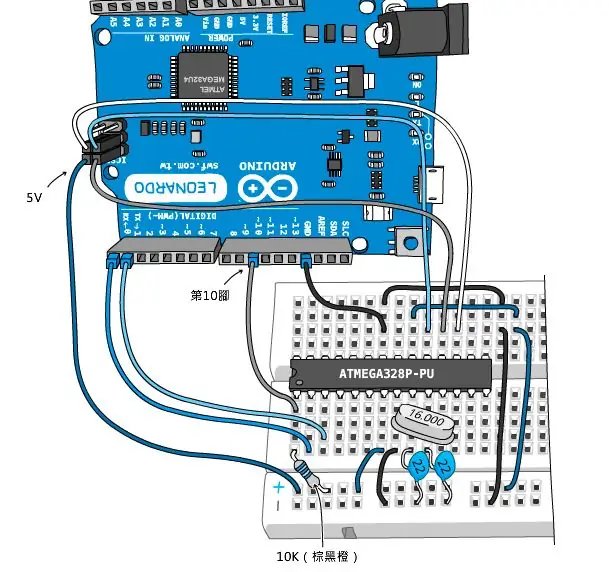
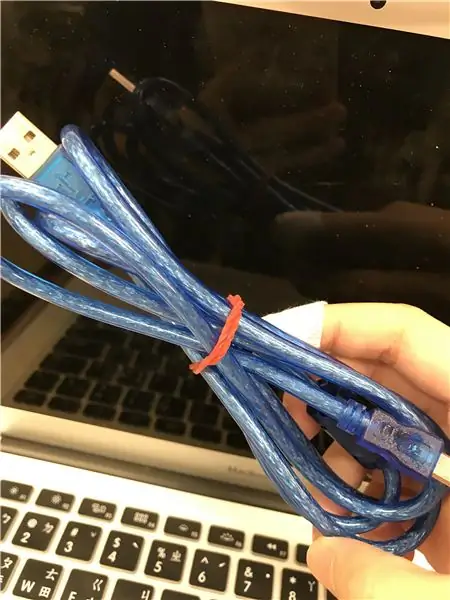
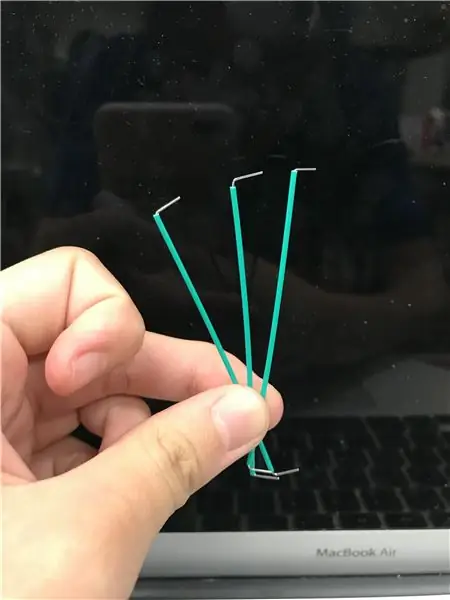

Grandinės schemos dalis.
Viena duonos lenta be litavimo (sudėkite ant jos visus komponentus)
3 m „Micro USB“adapterio kabelis (leiskite „Arduino“prisijungti prie kompiuterio)
Dešimt geležinės vielos (norint prijungti kartu su šviesos diodais, turi būti raudona ir geltona)
Aštuoniolika laidų (norint prijungti šviesos diodą prie D kaiščio, bet kokia spalva yra tinkama, bet turi būti ilga)
Šeši šviesos diodai (du mėlyni, balti ir geltoni)
Šeši pasipriešinimai
Kompiuteris (tinka bet kokio tipo kompiuteris)
2 žingsnis: pasiruoškite išorinei išvaizdai:
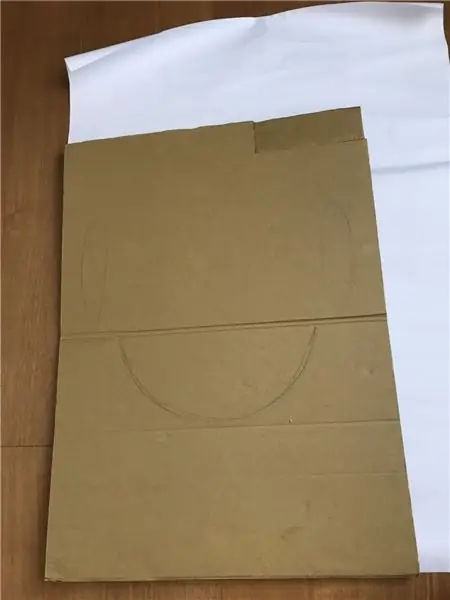

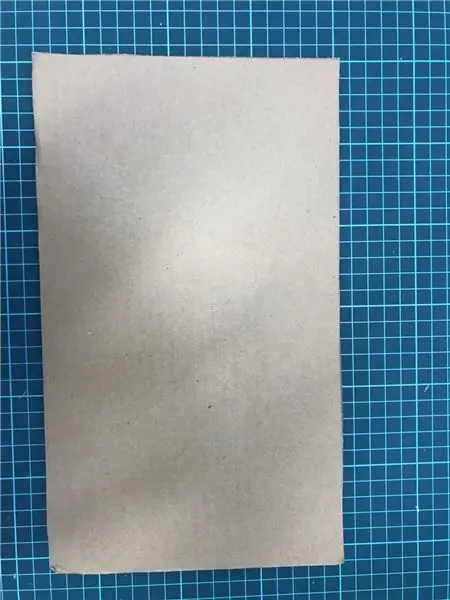
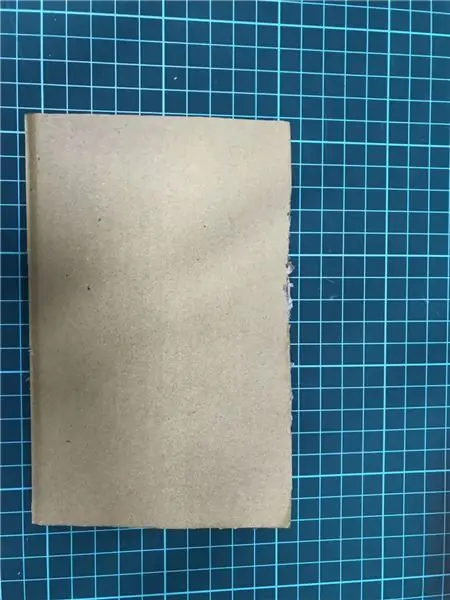
Didelis kartonas 60x40 cm
Baltas plakatas 60x45 cm
Vidutinis kartonas 30x17,5 cm
Mažas kartonas 17x10,5 cm
Akvarelė (turi būti mėlyna, tamsiai mėlyna, geltona, balta, violetinė, juoda, raudona, oranžinė, rožinė, ruda)
Nuo trijų iki keturių akvarelės rašiklių
Vienas klijai (gali būti bet kokio tipo)
Viena žirklė (gali būti bet kokio tipo)
Vienas naudingas peilis (gali būti bet kokio tipo)
Pieštukas (gali būti bet koks)
3 žingsnis: Kaip sudaryti grandinės schemos dalį?
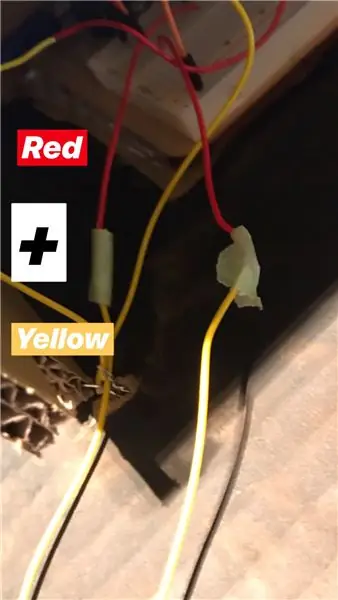
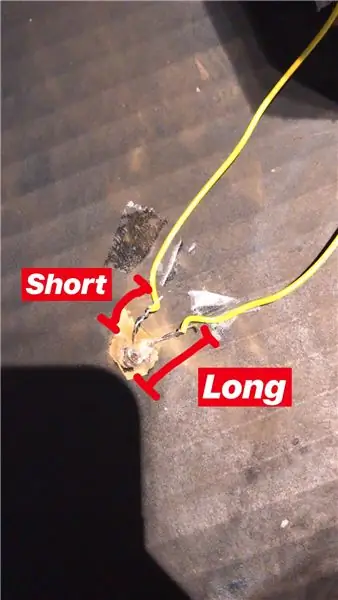
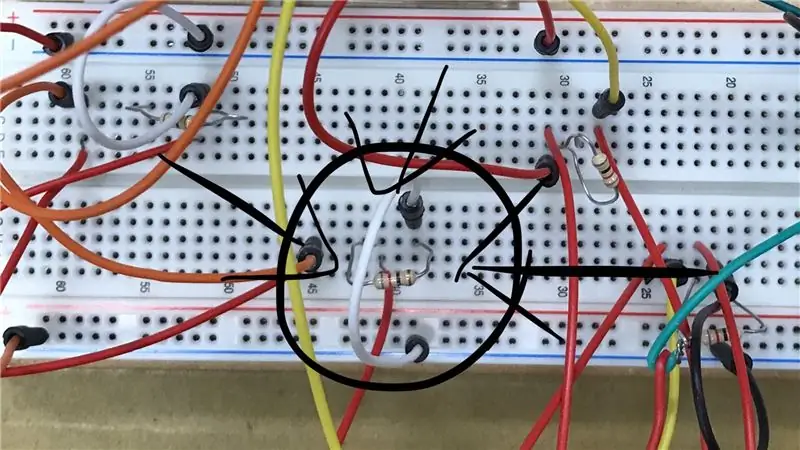
-
1 žingsnis: Paimkite raudoną ir geltoną geležinę vielą, sudėkite juos. (Padarykite juos viena ilga geležine viela, turite turėti dvylika ilgų geležinių vielų. Nenaudokite juostos, nes ji nebus laidi)
- 2 žingsnis: naudokite du ilgus geležinius laidus, suriškite vieną šviesos diodą (tai reiškia, kad kiekvienas šviesos diodas turi susieti su dviem ilgais geležies dėvėjimais. Šiame žingsnyje turite padaryti šešis)
- 3 žingsnis: Įdėkite šviesos diodų sujungimą su geležies vielos įdėklu į „Arduino“plokštę. (Visur, išskyrus teigiamą ir neigiamą dalį.)
- 4 žingsnis: Įkiškite vieną trumpą laidą tarp laido, kuris jungiasi su trumpąja šviesos diodo dalimi. (Taip pat įkiškite dar vieną ilgą laidą tarp laido, jungiančio ilgąją šviesos diodo dalį.)
- 5 veiksmas: paimkite vieną atsparumo įdėklą prieš tą laidą tarp trumpos šviesos diodų dalies. (Kaip ir paveikslėlis žemiau.)
- 6 veiksmas: paimkite kitą vielos įdėklą prieš tą laidą tarp ilgos šviesos diodo dalies, o ne prie D7 (reiškia D kaištį 7)
-
7 veiksmas: pakartokite aukščiau aprašytą veiksmą penkis kartus („Arduino“plokštėje turite turėti šešis šviesos diodus. Kiekvienas šviesos diodas turi prijungti D7, D8, D9, D10, D11, D12)
- 8 veiksmas: naudokite laidą, kad prijungtumėte teigiamą ir neigiamą dalį. (Teigiamas laidas turi būti prijungtas prie 5 V, o neigiamas laidas turi būti prijungtas prie GND)
4 žingsnis: kaip padaryti išorinę išvaizdą:

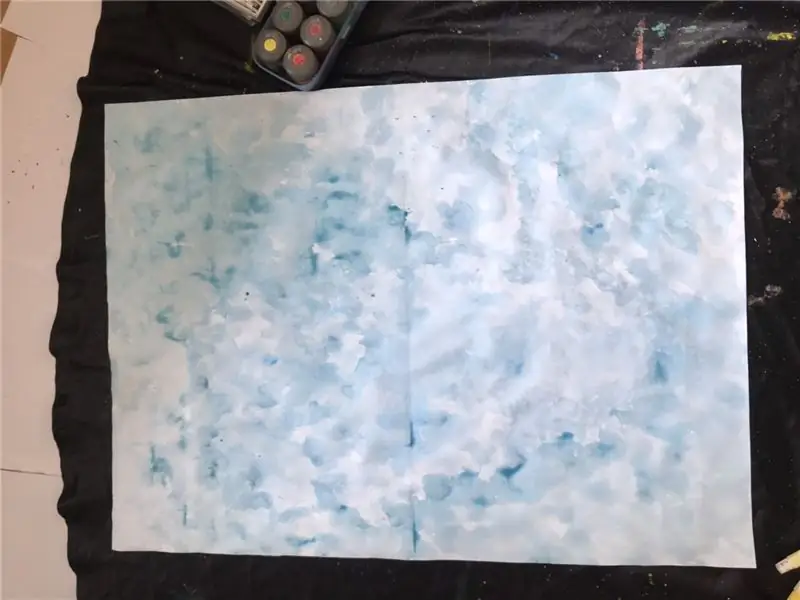

Erdvė:
1 žingsnis: pirmiausia naudokite šiek tiek vandens ir dažykite plakatą (tapykite lėtai)
2 žingsnis: pradėkite naudoti mėlyną skausmą, leiskite mėlynai sumaišyti su vandeniu (kol visas plakatas bus pilnas mėlynos spalvos)
3 žingsnis: Pradėkite plakatą pridėti šiek tiek daugiau mėlynos ir tamsiai mėlynos spalvos. (Nepamirškite ant plakato krašto uždėti tamsiai mėlynos spalvos ir įpilti šiek tiek vandens, kad jis būtų labiau sluoksniuotas.)
4 žingsnis: Kai plakatas pilnas mėlynos spalvos, galite plakato krašte nupiešti violetinę ir juodą spalvas, kai vanduo ir spalva išdžiūsta, galite vėl nudažyti tą spalvą ir padaryti gilesnę, kad ji atrodytų tikra.)
5 veiksmas: naudokite teptuką ar akvarelės rašiklius, kad baltos ir geltonos spalvos plakatas taškytųsi žvaigždėmis. (Atminkite, kad turite palaukti, kol fonas išdžius, kad galėtumėte skaudėti žvaigždes! Svarbu!)
6 žingsnis: Leiskite plakatui išdžiūti tris ar keturias valandas
7 žingsnis: Kai jūsų dažai visiškai išdžiūsta, klijuokite dažus ant didelio kartono. (Priežastis, kodėl mes nenaudojame juostos, yra ta, kad ji gali sulaužyti dažus ir ne taip gerai prilips. Jūsų dažai gali nukristi
Paskutinės dvi nuotraukos yra prieš pridedant žvaigždę po žvaigždės pridėjimo
5 žingsnis. Išvaizda 2 dalis:




Planeta:
- 1 žingsnis: pieštuku pieškite apskritimą (nereikia būti tobulam, nes norime, kad tai būtų natūralu.)
- 2 žingsnis: Pradėkite naudoti oranžinę apskritimo spalvą, tada palaukite, kol išdžius. (Atminkite, kad mums nereikia naudoti per daug planetos vandenų, gerai nupiešti spalvą iš apskritimo, nes vėliau iškirpsite formą.)
- 3 žingsnis: Kai jis išdžiūsta, žirklėmis supjaustykite apskritimo formą.
- 4 žingsnis: Tada dešinėje apskritimo pusėje pridėkite tamsiai rudos spalvos, kad būtų tamsi pusė arba šešėlis. (Padarykite planetą tikresnę.)
- 5 žingsnis: pridėkite šiek tiek rausvos spalvos apskritimo kairėje, nereikia daug.
- 6 žingsnis: pieštuku nupieškite planetos žiedą.
- 7 žingsnis: kartu naudokite mėlyną ir oranžinį mišinį, tada dažykite ant žiedo.
- 8 žingsnis: Po to išdžiovinkite žirklėmis žiedą, o klijais priklijuokite žiedą prie apskritimo, kad sukurtumėte planetą.
Mėnulis:
- 1 žingsnis: pieštuku nupieškite mėnulio formą.
- 2 žingsnis: naudokite violetinę ir rožinę spalvas.
- 3 žingsnis: Kai spalva išdžiūsta, naudokite žirkles, kad supjaustytumėte mėnulio formą
Maža žvaigždė:
- 1 žingsnis: pieštuku nupieškite žvaigždės formą.
- 2 žingsnis: naudokite geltoną spalvą.
- 3 žingsnis: Kai spalva išdžiūsta, žirklėmis nukirpkite pradinę formą.
6 žingsnis. Išvaizda 3 dalis:



Siena (sugeba apsaugoti „Soldderless“duonos lentą):
- 1 žingsnis: klijų pistoletu priklijuokite mažą kartoną į dvi vidurinio kartono puses (atminkite, kad mažas kartonas yra kaip dėžutės cilindras.)
- 2 žingsnis: Vienam iš mažo kartono reikia naudoti peilį, kad supjaustytų į dvi mažas kvadratines skyles (kiekviena kvadratinė skylė yra apie 2X3 cm)
- 3 žingsnis: Kai viskas bus padaryta, naudokite juodą akvarelę, kad dažytumėte visą išorinį kartono paviršių. 4 žingsnis: Leiskite darbui išdžiūti dar tris ar keturias valandas.
Maža popierinė gėlė (padėkite ją ant plakato, kad šviesa būtų tamsesnė).
- 1 žingsnis: Paimkite vieną kraftpopierių ir žirklėmis supjaustykite šešis apskritimus. (Bet koks apskritimas tinka, apskritimas gali būti mažas arba didelis.)
- 2 žingsnis: sulenkite ratą ranka ir padarykite raukšlę.
- 3 žingsnis: klijais priklijuokite šešis raukšlinio popieriaus apskritimus ant kiekvieno šviesos diodo.
7 žingsnis: „Arduino“kodas ir papildoma nuotrauka
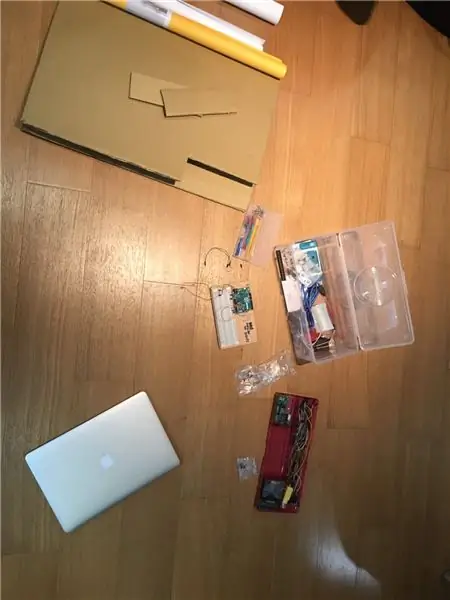
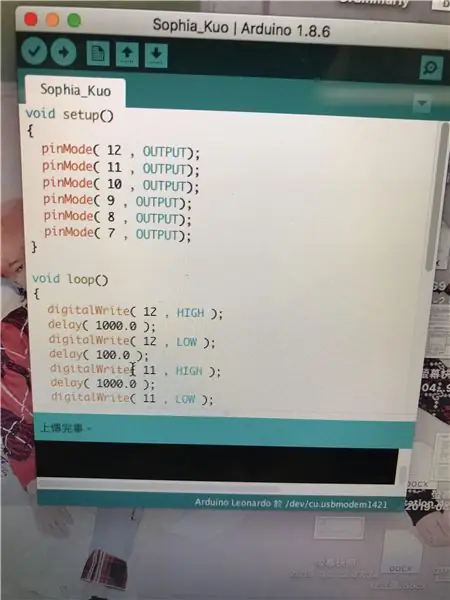

„Arduino“kodas:
Viduje yra išsami informacija apie tai, kaip sukūriau savo kodą!
8 veiksmas: vaizdo įrašo nuoroda:
- https://drive.google.com/file/d/1hwP8L7twalBCwUsCTPw-ZVKHYyu_z948/view
- https://drive.google.com/file/d/1i9xllkisaTyGU3iWuv1rSx9TfUGbXNAA/view
- https://drive.google.com/file/d/1jeZ4EycfZTUtfSK3ZmB7RCaFSCoQYs3F/view
- https://drive.google.com/file/d/1WFXbUSnLJOkj0AycWITJRMKeGXa0cuR8/view
Du vaizdo įrašai yra apie mano kūrinį, o kiti du - apie mano kodą.
Rekomenduojamas:
„Continuum“- lėto judesio LED meno ekranas: 22 žingsniai (su nuotraukomis)

„Continuum“- lėto judesio LED meno ekranas: „Continuum“yra šviesos meno ekranas, nuolat judantis, su galimybėmis greitai, lėtai arba neįtikėtinai lėtai judėti. Ekrane esantys RGB šviesos diodai atnaujinami 240 kartų per sekundę, kiekvienu atnaujinimu apskaičiuojamos unikalios spalvos. Šoninis slankiklis
OHLOOM - atviras aparatūros kūrinys: 9 žingsniai (su nuotraukomis)

„OHLOOM“- atvira aparatūros kūryba: šis projektas parodo, kaip perdirbti padėklą ir padaryti staklę iš jo medinių lentų, naudojant kai kurias papildomas dalis (audimo šukas ir reketines pavaras) iš 3D spausdintuvo. Naudojant dvi šiek tiek prieštaringas medžiagas, pvz. mediena, kuri dažnai matoma
LED meno automobilių bakas. „FadeCandy + RPi“: 3 žingsniai

LED meno automobilių bakas. „FadeCandy + RPi“: šioje pamokoje parodysiu, kaip susieti šviesos diodus su nevienodomis formomis, naudojant 3 „Fade“saldainių lentas, „Raspberry Pi3“ir pirmą kartą bandant „python“. Mano draugai įpareigojo mane atnaujinti savo meninį automobilį, kuris yra tanko formos, todėl aš priimu šią idėją ir
42 RGB LED pikselių meno tapyba: 5 žingsniai

42 „RGB LED Pixel Art Painting“: Ei, taigi mokyklai, užduočių pavadinimui " Jei tai tada " Turėjau sukurti interaktyvų // kažką // naudodami „Arduino Uno“starterkitą (ir ką dar norėjo nusipirkti patys). Matydamas, kad darau meno/technologijų studiją, noriu
„Dead IPod“kūrinys: 3 žingsniai

„Dead IPod“kūrinys: šis nurodymas yra pasiūlymas, ką galima padaryti su senu mirusiu ar sugedusiu „iPod“. Daroma prielaida, kad nagrinėjamo „iPod“neverta taisyti arba, mano atveju, išnaudotos įvairios taisymo galimybės (išsamiai aprašytos). Nemačiau šio projekto aplink
